Bearbeiten von Vorlagen - Scripting zum Transformieren von Dokumenten vor dem Import und nach dem Export
Nur Experten: Fahren Sie nur fort, wenn Sie mit Skripts, Programmen, Diensten und Benutzern in Windows vertraut sind. Wenn Sie nicht über diese Kenntnisse verfügen, wenden Sie sich an einen Experten, soweit möglich an einen IT-Spezialisten.
Einige Dokumente müssen transformiert werden, bevor sie in memoQ importiert werden können. Dies erfolgt in Projektvorlagen über das Scripting.
Nicht möglich ohne Vorlagen: Dies ist nur bei Projekten möglich, die über Projektvorlagen erstellt wurden.
Funktionsweise in einem Projekt:
- Sie importieren ein Dokument in das Projekt.
- In diesem Dokument wird in memoQ automatisch ein Programm ausgeführt. Dadurch wird ein anderes, transformiertes, Dokument erstellt. Dieser Schritt wird als Vorverarbeitung bezeichnet.
- Das transformierte Dokument wird in das Projekt importiert.
- Sie können das transformierte Dokument bearbeiten.
- Wenn Sie das Dokument exportieren, wird ein transformiertes Dokument mit den Übersetzungen erstellt.
- In dem exportierten Dokument wird dann in memoQ ein anderes Programm ausgeführt, mit dem das Dokument zurück in das ursprüngliche Format transformiert wird. Dieser Schritt wird als Nachverarbeitung bezeichnet.
Hier ein Beispiel:
Diese Hilfedokumentation wurde vor einigen Jahren in einem Programm geschrieben, mit dem die Hilfeseiten im XML-Format generiert wurden. Wenn Sie diese XML-Dateien jedoch direkt importierten, wurden die Segmente – die Sätze – fragmentiert und Sie mussten jedes zweite Segment mit dem jeweils nächsten zusammenfügen, um vernünftige Sätze zu erhalten.
Mit einem bestimmten Programm wurden diese XML-Dateien in leicht unterschiedliche XML-Dateien geändert, in denen die Fragmente bereits zusammengefügt waren. Diese leicht unterschiedlichen XML-Dateien wurden importiert und übersetzt. Nachdem sie exportiert wurden, mussten sie wieder transformiert werden, sodass sie im Programmierungsprogramm wieder geöffnet werden konnten. Daher wurde in den Dateien ein anderes Programm ausgeführt, mit dem die Segmente wieder in Fragmente geteilt wurden. (Technisch gesehen wurde das gleiche Programm mit anderen Argumenten ausgeführt, es könnte sich aber ebenso um ein komplett anderes Programm gehandelt haben.)
Dies müssen Sie in einer Projektvorlage einrichten. Dann ist die Transformation in allen Projekten möglich, die Sie über diese Projektvorlage erstellen.
Richten Sie zuerst Ihren Server ein: Wenn Sie dies für Online-Projekte durchführen möchten, müssen Sie zunächst Ihren Server einrichten. Dies wird im Abschnitt Möglichkeiten weiter unten in diesem Thema erläutert.
Sie müssen das Programm schreiben oder erwerben: memoQ enthält keine Programme, mit denen die gewünschten Änderungen an Dokumenten oder am Projekt vorgenommen werden können. Sie müssen diese Programme entweder selbst schreiben oder von einem Programmierer erwerben. Sie können sich auch an das Team von memoQ Business Services wenden und sich Programme gegen Gebühr entwickeln lassen.
Verwenden Sie zum Vorbereiten oder Nacharbeiten von Dokumenten das integrierte Tool Suchen und Ersetzen: Weitere Informationen finden Sie im Thema zum Skript "Suchen und Ersetzen".
Navigation
- Öffnen Sie die Ressourcenkonsole
 .
. - Klicken Sie links auf Projektvorlagen
 .
. -
Wählen Sie die zu bearbeitende Vorlage aus.
Einrichten einer Vorlage für Online-Projekte oder Ressourcen: Verwenden Sie dazu eine Online-Vorlage. Wählen Sie oben in der Ressourcenkonsole Ihren memoQ TMS aus. Klicken Sie auf die Schaltfläche Auswählen
 .
. - Klicken Sie unterhalb der Liste auf Bearbeiten.
- Klicken Sie links auf Automatisierte Aktionen. So richten Sie die Transformation ein, die vor dem Import der Dokumente ausgeführt wird: Klicken Sie auf die Registerkarte Skript vor Import. So richten Sie die Transformation ein, die nach dem Export der Dokumente ausgeführt wird: Klicken Sie auf die Registerkarte Skript nach Export. Vermutlich benötigen Sie beide.
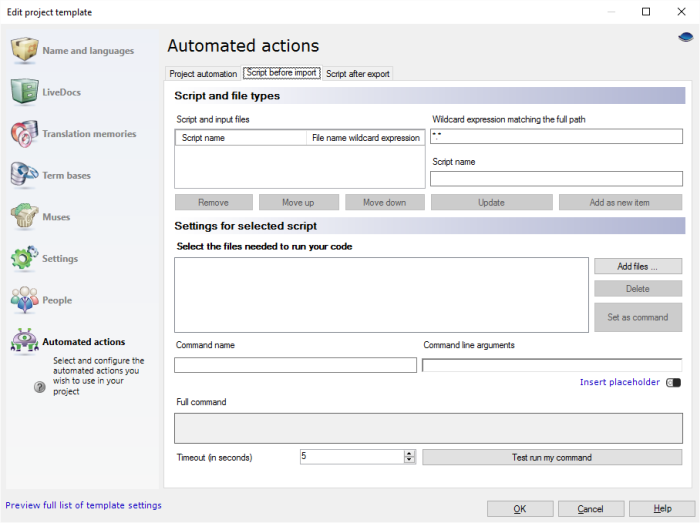
Möglichkeiten
The scripts that run in your projects are programs. On a server, not everyone is allowed to run programs. Normally, memoQ TMS isn't allowed to run programs - for security reasons.
Before you run scripts in an online project, you need to allow memoQ TMS to run them.
Must be an administrator and must be an expert: You can't follow the steps below if you're not an administrator of the memoQ TMS computer, and you're not completely aware of the things you're about to do.
You don't do this from memoQ - set aside the memoQ window until you finish these steps.
- Through Remote Desktop, sign in to the memoQ TMS computer as an administrator. (That is, you must be an administrator of the entire machine, not just the memoQ TMS program.)
- Open Control Panel. Choose Programs and Features. Select memoQ TMS. Click Change. The memoQ TMS deployment tool opens.
- In the memoQ TMS section of the Deployment program, click Advanced, and then choose Configure custom code execution. The Configure custom code execution window appears.
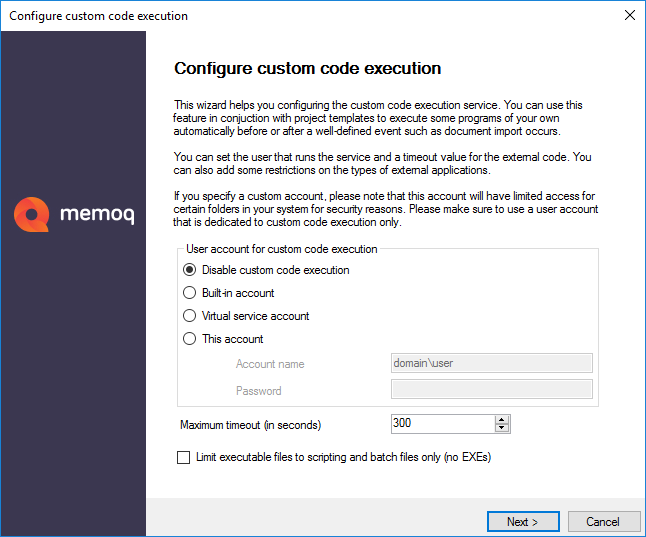
- As a rule, choose Virtual service account here. Click Next. Never use a built-in account, such as Administrator. You may use a specific account under the This account radio button. But you must be very careful to set it up, so that it isn't used for anything else. Use a specific account only if the account must be a domain account, or your script must access another computer on the network.
- The deployment tool checks if the settings are valid. You must be an administrator of the server computer, and the selected account must be able to log on as a service. If you see two green tick marks in the window, click Next. If there is an error, click Back, and change the settings.
- The deployment tool sets up memoQ TMS for running the scripts and programs. This may take a while. When you see the Settings have been saved successfully message, click Finish.
- A warning appears that you must restart memoQ TMS. Click OK.
- In the deployment tool, click Stop memoQ TMS. When the Start memoQ TMS link appears, click Start memoQ TMS.
- When the deployment tool reports that memoQ TMS is running again, close it.
Your programs may need files that cannot be stored in the project templates. These files can be stored in the project template - but if they are in the project template, you can't change or fix them while a project is running. In that case, you would need to create the whole project again.
Because of this, you need to place some - in fact, most - program files outside the project template.
When you set up custom code execution, the service user will get the Log on locally system permission, as well as permissions for the C:\ProgramData\memoQ Server\Scripting folder on the server. Under this folder create another folder called Custom or Scripts, and place your program files there.
With this setup, if you need to replace a program file - because of a bugfix, for example -, you can do it in this folder. Your existing project will use the updated program file immediately.
Zunächst benötigen Sie mindestens zwei Dateien:
- Eine Hauptprogrammdatei, über die die Transformation der Dokumente durchgeführt wird. Möglicherweise sind auch weitere Dateien erforderlich. Diese müssen Sie mit der Hauptprogrammdatei kopieren.
- Eine Batchdatei, die einen einzigen Befehl enthält, und zwar zum Starten der Hauptprogrammdatei. Diese Datei legen Sie in der Projektvorlage ab.
Wenn die exportierten Dokumente mit diesem Programm nicht auch wieder zurück transformiert werden, benötigen Sie dazu ein anderes entsprechendes Programm, d. h. mindestens zwei weitere Dateien.
Wenn Sie die Skripts auf Ihrem Computer ausführen, werden sie unter Ihrem Namen ausgeführt.
- Kopieren Sie die Hauptprogrammdatei in einen Ordner Ihrer Wahl. Stellen Sie sicher, dass Sie über diesen Ordner Programme ausführen können.
- Überprüfen Sie, ob die Batchdatei auf den richtigen Ordner auf Ihrem Computer verweist. Die Batchdatei kann beispielsweise den folgenden Befehl enthalten:
c:\Users\IhrName\Documents\Scripting\C_Converter.exe %1 %2 %3 %4 %5 %6 %7 %8 %9
Diese Batchdatei startet das Programm C_Converter.exe und übergibt bis zu neun Argumente an dieses Programm. Das Programm sollte sich im Ordner C:\Users\IhrName\Documents\Scripting auf dem Server befinden. Dieser Ordner befindet sich nicht auf Ihrem Computer.
Sie können diesen Befehl auch in Ihrer Batchdatei verwenden. Ersetzen Sie einfach den Namen der.exe-Datei zum Aufrufen eines anderen Programms.
- Kehren Sie zu memoQ zurück, und bearbeiten Sie die Projektvorlage.
- Wählen Sie Automatisierte Aktionen aus, und klicken Sie auf die Registerkarte Skript vor Import.
- Klicken Sie unter Einstellungen für ausgewähltes Skript auf Dateien hinzufügen. Suchen und öffnen Sie die Batchdatei, die das Hauptprogramm startet.
Ersetzen einer Skriptdatei oder einer Batchdatei: Wählen Sie die Datei im Abschnitt Einstellungen für ausgewähltes Skript aus, klicken Sie auf Löschen, und fügen Sie dann durch Klicken auf Dateien hinzufügen die neue Datei hinzu.
In memoQ können verschiedene Skripts verwendet werden, um unterschiedliche Dokumententypen oder Dokumente aus unterschiedlichen Ordnern vorzuverarbeiten. Ein Skript können Sie im Abschnitt Skript- und Dateitypen des Fensters einrichten.
- Geben Sie im Feld Platzhalterausdruck, der dem vollständigen Pfad entspricht eine Dateimaske ein. Im Beispiel zu den XML-Hilfedateien geben Sie hier *.xml ein. Geben Sie in Script name einen beschreibenden Namen für diesen Dateityp ein. Beispiel: Help files with fragmented segments. Klicken Sie auf Als neues Element hinzufügen.
- In der Liste Skript und Eingabedateien werden der Dateityp und dieser Name angezeigt. Klicken Sie auf diesen Eintrag.
- Wählen Sie die Batchdatei im Abschnitt Einstellungen für ausgewähltes Skript aus. Wenn Sie mehrere Batchdateien erstellt haben, weil Sie verschiedene Dokumententypen mit unterschiedlichen Programmen verarbeiten möchten, wählen Sie die Batchdatei aus, die für diesen Dateityp verwendet werden soll. Klicken Sie auf Als Befehl festlegen.
- Richten Sie als Nächstes den Befehl ein. Der Befehlsname ist identisch mit dem Namen der Batchdatei. In Befehlszeilenargumente müssen Sie Eingabedateipfad und Ausgabedateipfad einfügen. Diese werden in memoQ automatisch festgelegt. Das Programm – das Skript – erfordert zwingend eine Eingabedatei und muss eine Ausgabedatei generieren. Die Eingabedatei ist das Ausgangsdokument, das Sie erhalten, und die Ausgabedatei ist das transformierte Dokument, das in memoQ importiert wird.
Für das Programm sind möglicherweise andere Befehlszeilenargumente erforderlich. Für die XML-Transformation (bei der XML-Hilfedateien defragmentiert werden) sind z. B. folgende Argumente erforderlich: -hm2xml Eingabedateipfad Ausgabedateipfad transform.log, dabei wird die Datei 'transform.log' im gleichen Ordner abgelegt, in dem sich das Hauptprogramm befindet.
Sie können auch andere Platzhalter verwenden, sodass das Programm für den Bezeichner des Projekts sowie für die Ausgangs- und Zielsprachen verwendet werden kann. Größtenteils werden diese Platzhalter zum Suchen oder Erstellen von Ordnern verwendet, sodass unterschiedliche Dateien, die unterschiedlichen Zwecken dienen, separat gespeichert werden.
So fügen Sie einen Platzhalter ein: Klicken Sie auf Platzhalter einfügen, und wählen Sie im Menü den gewünschten Platzhalter aus.
- Eingabedateipfad: Der vollständige Pfad und der Name des Ausgangsdokuments. Sie müssen den Pfad nicht kennen, er wird in memoQ automatisch erstellt.
- Ausgabedateipfad: Der vollständige Pfad und der Name des transformierten Dokuments, das in das Projekt importiert wird. Sie müssen den Pfad nicht kennen, er wird in memoQ automatisch erstellt.
- SrcLangIso2: Aus zwei Buchstaben bestehender Code der Ausgangssprache des Projekts.
- SrcLangIso3: Aus drei Buchstaben bestehender Code der Ausgangssprache des Projekts.
- TrgLangListIso2: Liste der aus zwei Buchstaben bestehenden Codes der Zielsprachen des Projekts.
- TrgLangListIso3: Liste der aus drei Buchstaben bestehenden Codes der Zielsprachen des Projekts.
- ProjectGuid: Der globale eindeutige Bezeichner des Projekts. Dabei handelt es sich um eine lange Zahlenfolge, die sich niemals wiederholt.
- Schließlich können Sie das Skript testen. Klicken Sie auf Meinen Befehl testen.
- Das Fenster Benutzerdefinierte Codeausführung - Test ausführen wird angezeigt.
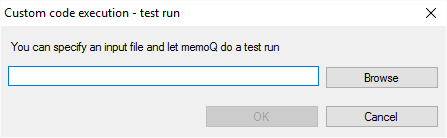
- Suchen Sie ein Dokument, das Sie ohnehin transformieren möchten. Geben oder fügen Sie den Pfad und Namen des Dokuments im entsprechenden Textfeld ein, oder klicken Sie auf Durchsuchen, um das Dokument auf dem Computer zu suchen. Klicken Sie auf OK. Es wird versucht, das Skript auszuführen.
- Nach Beendigung des Tests wird das Meldungsfeld Ergebnis testen geöffnet und darin ein Exitcode angezeigt. Wenn das Programm erfolgreich ausgeführt wurde, lautet der Exitcode 0. Bei einem Fehler wird als Code normalerweise -1 (oder auch eine andere Zahl) angezeigt.
Nachdem die Vorverarbeitung durchgeführt wurde, müssen Sie das Skript einrichten, das nach dem Export ausgeführt wird. Mit diesem Skript wird das exportierte Dokument wieder in das Format transformiert, das von Ihrem Kunden erwartet wird.
- Klicken Sie auf die Registerkarte Skript nach Export. Hier müssen Sie genau die gleichen Einstellungen wie auf der Registerkarte Skript vor Import vornehmen. Geben Sie unter Skript und Eingabedateien die gleichen Dateimasken und Beschreibungen an.
- Der Unterschied besteht im auszuführenden Befehl. Entweder verwenden Sie eine andere Batchdatei, die für die exportierte Datei ausgeführt wird, oder die gleiche Batchdatei, allerdings mit anderen Befehlszeilenargumenten.
- Bei Verwendung einer anderen Batchdatei: Fügen Sie sie über Dateien hinzufügen hinzu. Wählen Sie den Dateityp in der Liste oben aus. Wählen Sie die neue Batchdatei aus, und klicken Sie dann auf Als Befehl festlegen.
- Bei Verwendung der gleichen Batchdatei: Stellen Sie sicher, dass sie für den gleichen Dateityp festgelegt ist, und ändern Sie die Argumente im Feld Befehlszeilenargumente, sodass die Rücktransformation durchgeführt wird. Für das Skript zum Exportieren der XML-Hilfedateien müssen z. B. die folgenden Argumente angegeben werden: -xml2hm Eingabedateipfad Ausgabedateipfad backform.log
- Über die Schaltfläche Meinen Befehl testen können Sie testen, ob auch das Exportskript ausgeführt wird.
- Klicken Sie abschließend auf OK.
Zunächst benötigen Sie mindestens zwei Dateien:
- Eine Hauptprogrammdatei, über die die Transformation der Dokumente durchgeführt wird. Möglicherweise sind auch weitere Dateien erforderlich. Diese müssen Sie mit der Hauptprogrammdatei kopieren.
- Eine Batchdatei, die einen einzigen Befehl enthält, und zwar zum Starten der Hauptprogrammdatei. Diese Datei legen Sie in der Projektvorlage ab.
Wenn die exportierten Dokumente mit diesem Programm nicht auch wieder zurück transformiert werden, benötigen Sie dazu ein anderes entsprechendes Programm, d. h. mindestens zwei weitere Dateien.
- Kopieren Sie die Hauptprogrammdatei auf dem Server in den Ordner Dokumente des Dienstbenutzers. (Beispiel: c:\Users\_svc_mqsinternal\Documents\Scripting.) Auf dem memoQ TMS wird die Hauptprogrammdatei unter dem Namen des Dienstbenutzers ausgeführt.
- Überprüfen Sie, ob die Batchdatei auf den richtigen Ordner auf dem Server verweist. Die Batchdatei kann beispielsweise den folgenden Befehl enthalten:
c:\Users\_svc_mqsinternal\Documents\Scripting\C_Converter.exe %1 %2 %3 %4 %5 %6 %7 %8 %9
Diese Batchdatei startet das Programm C_Converter.exe und übergibt bis zu neun Argumente an dieses Programm. Das Programm sollte sich im Ordner C:\Users\_svc_mqsinternal\Documents\Scripting auf dem Server befinden. Dieser Ordner befindet sich nicht auf Ihrem Computer.
Sie können diesen Befehl in die Batchdatei kopieren. Ersetzen Sie einfach den Namen der EXE-Datei zum Aufrufen eines anderen Programms. Und überprüfen Sie auch den Ordner.
- Kehren Sie zu memoQ zurück, stellen Sie eine Verbindung mit dem gleichen Server her, und bearbeiten Sie die Projektvorlage. Die Projektvorlage muss sich auf demselben Server befinden.
Online-Projekt, Online-Vorlage: Verwenden Sie niemals ein lokales Projekt zum Erstellen von Online-Projekten. Stellen Sie sicher, dass sich die Vorlage auf dem gleichen Server befindet.
- Wählen Sie Automatisierte Aktionen aus, und klicken Sie auf die Registerkarte Skript vor Import.
- Klicken Sie unter Einstellungen für ausgewähltes Skript auf Dateien hinzufügen. Suchen und öffnen Sie die Batchdatei, die das Hauptprogramm startet. Fügen Sie hier nicht das Hauptprogramm ein.
Ersetzen einer Skriptdatei oder einer Batchdatei: Wählen Sie die Datei im Abschnitt Einstellungen für ausgewähltes Skript aus, klicken Sie auf Löschen, und fügen Sie dann durch Klicken auf Dateien hinzufügen die neue Datei hinzu.
In memoQ können verschiedene Skripts verwendet werden, um unterschiedliche Dokumententypen oder Dokumente aus unterschiedlichen Ordnern vorzuverarbeiten. Ein Skript können Sie im Abschnitt Skript- und Dateitypen des Fensters einrichten.
- Geben Sie im Feld Platzhalterausdruck, der dem vollständigen Pfad entspricht eine Dateimaske ein. Im Beispiel zu den XML-Hilfedateien geben Sie hier *.xml ein. Geben Sie in Skriptname einen beschreibenden Namen für diesen Dateityp ein. Beispiel: Help files with fragmented segments. Klicken Sie auf Als neues Element hinzufügen.
- In der Liste Skript und Eingabedateien werden der Dateityp und dieser Name angezeigt. Klicken Sie auf diesen Eintrag.
- Wählen Sie die Batchdatei im Abschnitt Einstellungen für ausgewähltes Skript aus. Wenn Sie mehrere Batchdateien erstellt haben, weil Sie verschiedene Dokumententypen mit unterschiedlichen Programmen verarbeiten möchten, wählen Sie die Batchdatei aus, die für diesen Dateityp verwendet werden soll. Klicken Sie auf Als Befehl festlegen.
- Richten Sie als Nächstes den Befehl ein. Der Befehlsname ist identisch mit dem Namen der Batchdatei. In Befehlszeilenargumente müssen Sie Eingabedateipfad und Ausgabedateipfad einfügen. Diese werden in memoQ automatisch festgelegt. Das Programm – das Skript – erfordert zwingend eine Eingabedatei und muss eine Ausgabedatei generieren. Die Eingabedatei ist das Ausgangsdokument, das Sie erhalten, und die Ausgabedatei ist das transformierte Dokument, das in memoQ importiert wird.
Für das Programm sind möglicherweise auch andere Befehlszeilenargumente erforderlich. Für die XML-Transformation (bei der XML-Hilfedateien defragmentiert werden) sind z. B. folgende Argumente erforderlich: -hm2xml Eingabedateipfad Ausgabedateipfad transform.log, dabei wird die Datei transform.log im gleichen Ordner abgelegt, in dem sich das Hauptprogramm befindet.
Sie können auch andere Platzhalter verwenden, sodass das Programm für den Bezeichner des Projekts sowie für die Ausgangs- und Zielsprachen verwendet werden kann. Größtenteils werden diese Platzhalter zum Suchen oder Erstellen von Ordnern verwendet, sodass unterschiedliche Dateien, die unterschiedlichen Zwecken dienen, separat gespeichert werden.
So fügen Sie einen Platzhalter ein: Klicken Sie auf Platzhalter einfügen, und wählen Sie im Menü den gewünschten Platzhalter aus.
- Eingabedateipfad: Der vollständige Pfad und der Name des Ausgangsdokuments. Sie müssen den Pfad nicht kennen, er wird in memoQ automatisch erstellt.
- Ausgabedateipfad: Der vollständige Pfad und der Name des transformierten Dokuments, das in das Projekt importiert wird. Sie müssen den Pfad nicht kennen, er wird in memoQ automatisch erstellt.
- SrcLangIso2: Aus zwei Buchstaben bestehender Code der Ausgangssprache des Projekts.
- SrcLangIso3: Aus drei Buchstaben bestehender Code der Ausgangssprache des Projekts.
- TrgLangListIso2: Liste der aus zwei Buchstaben bestehenden Codes der Zielsprachen des Projekts.
- TrgLangListIso3: Liste der aus drei Buchstaben bestehenden Codes der Zielsprachen des Projekts.
- ProjectGuid: Der globale eindeutige Bezeichner des Projekts. Dabei handelt es sich um eine lange Zahlenfolge, die sich niemals wiederholt.
- Schließlich können Sie das Skript testen. Klicken Sie auf Meinen Befehl testen. Das Fenster Benutzerdefinierte Codeausführung - Test ausführen wird angezeigt.
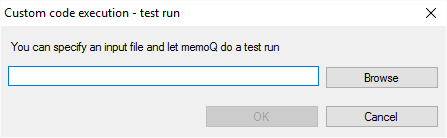
- Suchen Sie ein Dokument, das Sie ohnehin transformieren möchten. Geben oder fügen Sie den Pfad und Namen des Dokuments im entsprechenden Textfeld ein, oder klicken Sie auf Durchsuchen, um das Dokument auf dem Computer zu suchen. Klicken Sie auf OK.
Das Skript und das Beispieldokument werden auf den Server hochgeladen, Ihr externes Programm dagegen nicht. Es wird versucht, das Skript auf dem Server auszuführen.
- Nach Beendigung des Tests wird das Meldungsfeld Ergebnis testen geöffnet und darin ein Exitcode angezeigt. Wenn das Programm erfolgreich ausgeführt wurde, lautet der Exitcode 0. Bei einem Fehler wird als Code normalerweise -1 (oder auch eine andere Zahl) angezeigt.
Nachdem die Vorverarbeitung durchgeführt wurde, müssen Sie das Skript einrichten, das nach dem Export ausgeführt wird. Mit diesem Skript wird das exportierte Dokument wieder in das Format transformiert, das von Ihrem Kunden erwartet wird.
- Klicken Sie auf die Registerkarte Skript nach Export. Hier müssen Sie genau die gleichen Einstellungen wie auf der Registerkarte Skript vor Import vornehmen. Geben Sie unter Skript und Eingabedateien die gleichen Dateimasken und Beschreibungen an.
- Der Unterschied besteht im auszuführenden Befehl. Entweder verwenden Sie eine andere Batchdatei, die für die exportierte Datei ausgeführt wird, oder die gleiche Batchdatei, allerdings mit anderen Befehlszeilenargumenten.
- Bei Verwendung einer anderen Batchdatei: Fügen Sie sie über Dateien hinzufügen hinzu. Wählen Sie den Dateityp in der Liste oben aus. Wählen Sie die neue Batchdatei aus, und klicken Sie dann auf Als Befehl festlegen.
- Bei Verwendung der gleichen Batchdatei: Stellen Sie sicher, dass sie für den gleichen Dateityp festgelegt ist, und ändern Sie die Argumente im Feld Befehlszeilenargumente, sodass die Rücktransformation durchgeführt wird. Für das Skript zum Exportieren der XML-Hilfedateien müssen z. B. die folgenden Argumente angegeben werden: -xml2hm Eingabedateipfad Ausgabedateipfad backform.log
- Über die Schaltfläche Meinen Befehl testen können Sie testen, ob auch das Exportskript ausgeführt wird.
- Klicken Sie abschließend auf OK.
Die Import- und Exportskripts werden in memoQ automatisch ausgeführt, wenn das importierte Dokument mit dem eingerichteten Dateityp übereinstimmt.
Wenn Sie beispielsweise Skripts zum Verarbeiten von XML-Hilfedateien verwenden, werden die Skripts immer dann ausgeführt, wenn Sie ein Dokument mit der Dateierweiterung .xml importieren.
Um die Skripts zu verwenden, erstellen Sie ein Projekt über die Projektvorlage, und importieren Sie ein Dokument mit einem Namen oder einer Erweiterung, die Sie im Skript eingerichtet haben. Das Importskript wird automatisch ausgeführt, bevor das Dokument in memoQ importiert wird, und das Exportskript wird automatisch ausgeführt, nachdem das Dokument exportiert wurde.
Die Namen der transformierten Dokumente werden nicht angezeigt: In der Liste Übersetzungen sind der ursprüngliche Name und Dateityp des importierten Dokuments aufgeführt – und nicht der Name und Dateityp des transformierten Dokuments. Somit können Formatierungen und Tags im Übersetzungseditor geringfügig von den aus der ursprünglichen Datei erwarteten Formatierungen und Tags abweichen.
Normalerweise fügen Sie das Skript (das gesamte Programm) in die Projektvorlage ein. Es wird dann in memoQ in einen Ordner extrahiert und ausgeführt. Das funktioniert gut, bis Sie feststellen, dass ein Problem mit dem Skript vorliegt.
Dies können Sie in der Projektvorlage beheben. Wenn Sie jedoch eine Änderung in der Vorlage vornehmen, z. B. das Skript ersetzen, wirkt sich das nur auf neue Projekte aus. Wenn ein Problem in einem vorhandenen Projekt aufgetreten ist, lässt sich dies nicht durch Ersetzen des Skripts in der Vorlage beheben. Wenn die Vorlage das gesamte Programm enthält, müssen Sie das Projekt neu erstellen, wenn Änderungen am Skript vorgenommen werden müssen.
Es empfiehlt sich daher, die Hauptprogrammlogik niemals in der Projektvorlage abzulegen. Kopieren Sie das Programm stattdessen in einen Ordner auf dem Computer, auf dem sich auch das Projekt befindet. Bei einem lokalen Projekt handelt es sich dabei um Ihren Computer und bei einem Online-Projekt um Ihren memoQ TMS.
Fügen Sie der Projektvorlage dann eine einfache Batchdatei hinzu. Die Batchdatei dient nur einem Zweck, und zwar dem Ausführen des Hauptprogramms und dem Übergeben der Argumente (z. B. der Dateinamen) aus dem memoQ-Projekt. Ein Beispiel finden Sie weiter oben in diesem Thema unter "Einrichten eines Skripts für ein Online-Projekt".
Wenn Sie ein Projekt über die Projektvorlage erstellen und beim Importieren von Dokumenten ein Problem auftritt, gehen Sie wie folgt vor:
- Beheben Sie den Fehler im Hauptprogramm, oder lassen Sie ihn von dem Entwickler beheben, der es für Sie programmiert hat.
- Ersetzen Sie das Programm im separaten Ordner.
- Importieren Sie die Dokumente erneut. In memoQ wird die gleiche Batchdatei ausgeführt und das Hauptprogramm aufgerufen, das sich geändert hat, sodass die Dokumente nun anders vorverarbeitet werden.
Sie müssen die Projektvorlage nicht ändern. Wichtiger ist, dass Sie das Projekt nicht neu erstellen müssen: Sie importieren die Dokumente einfach erneut und können dann überprüfen, ob der Fehler im Skript korrigiert wurde.
Abschließende Schritte
So speichern Sie die Projektvorlage und kehren zur Ressourcenkonsole zurück: Klicken Sie auf OK.
Möglicher nächster Schritt: Schließen Sie nach der Bearbeitung der Vorlage die Ressourcenkonsole, und erstellen Sie über die Vorlage ein Projekt.
So bearbeiten Sie die Projektvorlage weiter: Wählen Sie eine andere Kategorie aus, und passen Sie andere Einstellungen an.
So kehren Sie zur Ressourcenkonsole zurück, ohne die Projektvorlage zu speichern: Klicken Sie auf Abbrechen.